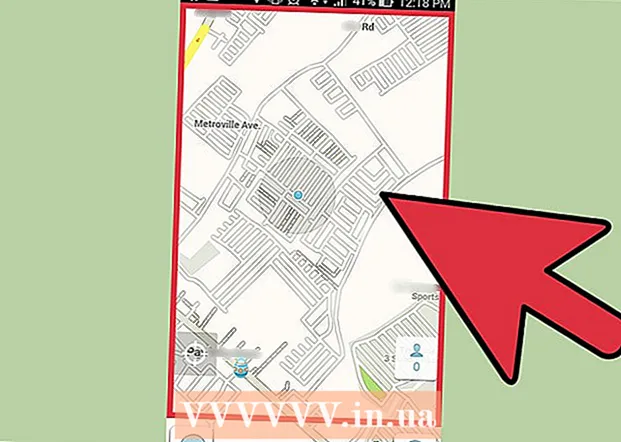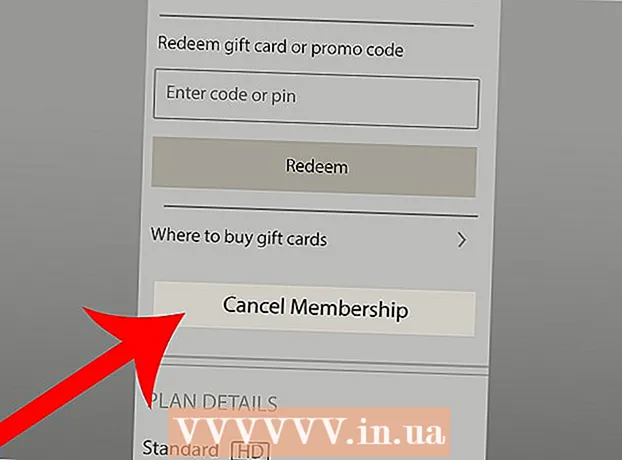Müəllif:
John Stephens
Yaradılış Tarixi:
26 Yanvar 2021
YeniləMə Tarixi:
1 İyul 2024

MəZmun
Bu məqalədə WikiHow sizə Photoshop-da bir şəkil üçün şəffaf "bulanıklaşma" effekti yaratmağı göstərəcəkdir. Photoshop-un həm Windows, həm də Mac versiyaları üçün aşağıdakı təlimatları izləyə bilərsiniz.
Addımlar
Photoshop'u açın. Tətbiqin işarəsi qara bir fonda mavi bir "Ps" kimi görünür.

Fotoşəkildə şəkli açın. Bu, "bulanıklaşma" effektini tətbiq etmək istədiyiniz görüntüdür. Necə açılır:- Basın Fayl
- Seçin Aç ... (Açıq)
- Bir şəkil seçin.
- Siçanı vurun Aç ...
"Tez Seçim" alətini vurun. Bu alət, yanında nöqtəli bir xətt olan bir boya fırçası ilə simvollaşdırılır. Bu seçimi soldakı alətlər panelində tapa bilərsiniz.
- Düyməni də basa bilərsiniz W aləti açmaq.

Bütün fotoları seçin. "Tez Seçim" aləti seçilərək fotoşəkilə vurun, sonra düyməni basın Ctrl+A (Windows üçün) və ya And əmr+A Bütün fotoları seçmək üçün (Mac). Bu, bulanıklaşma prosesi zamanı fotoşəkillərin heç bir hissəsinin kənarda qalmamasını təmin edəcəkdir.
Kartı vurun Layer (Sinif). Bu nişan pəncərənin yuxarı hissəsindədir. Nişanı vurmaqla açılır menyu açılacaqdır.
Seçin yeni (Yeni). Bu seçim menyunun yuxarı hissəsindədir Layer düşmək
Basın Kəsmə yolu ilə qat (Kəsmə sinfi). Bu seçim açılan menyuda yeni. Pəncərənin sağ alt küncündə bir "Layers" pəncərəsinin göründüyünü görməlisiniz.
Fotonun əsas qatını seçin. Bir seçimi basın Layer 1 "Layers" pəncərəsində.
- Əsas təbəqənin altında "Fon" adlı bir qat və ya buna bənzər bir şey varsa, əvvəlcə bu təbəqəni seçin və düyməni basın. Sil.
"Şəffaflıq" açılır menyusunu vurun. Bu menyu "Layers" pəncərəsinin yuxarı sağ hissəsindədir. Bir sürgü göründüyünü görəcəksiniz.
Görüntünün qeyri-şəffaflığını azaldır. Görünüşün qeyri-şəffaflığını azaltmaq üçün bulanıq effekti yaratmaq üçün kaydırıcıyı vurun və kaydırıcıyı sola sürükləyin.
- Fotoşəkil çox şəffaf olarsa, şəffaflığı dəqiq tənzimləmək üçün sürüşməni sağa sürükləyə bilərsiniz.
İstəsəniz başqa bir şəkil əlavə edin. İlk fotonu başqa bir fotoşəkildə bulanıklaşdırmaq istəyirsinizsə, aşağıdakıları edin:
- Başqa bir fotoşəkili əsas Photoshop pəncərəsinə sürükləyin, sonra ora atın.
- Fotonu vurun, sonra vurun Yer xahişi ilə.
- "Layers" menyusunda ilk şəkil qatını yuxarıya vurun və sürüşdürün.
- Lazım gələrsə ilk fotonun qeyri-şəffaflığını tənzimləyin.
Fotonuzu saxla. Siçanı vurun Fayl, seçin Yadda saxla (Saxla), bir ad daxil edin, yeri və fayl formatını qeyd edin və sonra basın tamam bir pəncərə görünür. Bulanıklaşdırdığınız fotoşəkil (və ya fotoşəkil dəsti) seçdiyiniz fayl yerində saxlanacaq. reklam
Məsləhət
- Digər məşhur bulanıklaşma variantı, təbəqəni seçərək menyu maddəsini tıklayaraq tətbiq oluna bilən Gaussian Blurdur. Filtr (Filtrə) seçin Bulanıklaşdırın (Blur) və vurun Gauss Bulanıklığı açılır menyuda və Radius (yayılma) parametrlərini istədiyiniz kimi tənzimləyin.
Xəbərdarlıq
- Photoshop-dakı hər hansı bir tapşırıq mütləq doğru metod tapılana qədər fərqli metodları sınamağı tələb edir, çünki heç bir Photoshop layihəsi tam eyni deyil.